- Questo errore è una disinstallazione mai completata, che non ti consente di disinstallarne nessuna programma.
- Riavvia il computer dopo aver notato il messaggio di disinstallazione precedente incompleta.
- I driver sono uno dei problemi più ingombranti per qualsiasi sistema operativo, quindi dai un'occhiata al nostro Driver Fix Hub.
- Su Pagina degli errori di Windows 10 è pieno di altri articoli utili.

- Scarica lo strumento di riparazione PC Restoro che viene fornito con tecnologie brevettate (brevetto disponibile Qui).
- Clic Inizia scansione per trovare problemi di Windows che potrebbero causare problemi al PC.
- Clic Ripara tutto per risolvere i problemi che interessano la sicurezza e le prestazioni del tuo computer
- Restoro è stato scaricato da 0 lettori questo mese.
Disinstallazione di programmi è relativamente semplice in Windows 10, ma sono possibili alcuni potenziali errori e le cose potrebbero complicarsi.
Uno di questi errori è anche una disinstallazione mai completata, che non ti permette di disinstallare nessun programma, dicendoti Attendere fino al termine della disinstallazione o alla modifica del programma corrente.
Questo potrebbe essere un problema davvero serio, perché alla fine dovrai disinstallare un programma e questo errore non te lo consentirà. Quindi, ho preparato un paio di soluzioni e spero che saranno utili.
Non essere in grado di disinstallare il tuo applicazioni può essere un grosso problema e in questo articolo affronteremo i seguenti problemi:
-
Aggiungi rimuovi programmi bloccati per favore attendi
- Diversi utenti hanno riferito di non essere in grado di rimuovere le applicazioni dal proprio PC.
- Secondo loro, ricevono questo messaggio durante l'utilizzo dell'app Aggiungi o rimuovi programmi.
-
Attendere fino al termine della disinstallazione di AVG del programma corrente
- Le applicazioni di terze parti possono spesso interferire con il PC e molti utenti hanno segnalato questo problema durante il tentativo di disinstallare l'antivirus AVG.
-
Attendi fino al termine della disinstallazione del programma corrente bloccato
- In alcuni casi, gli utenti potrebbero rimanere bloccati durante il tentativo di rimuovere determinate applicazioni.
- Questo può essere un grosso problema, ma dovresti essere in grado di risolverlo con una delle nostre soluzioni.
Come risolvo il problema? La disinstallazione del programma corrente è terminata errore?
- Riavvia il tuo computer
- Usa un programma di disinstallazione di terze parti
- Eseguire un Ripristino configurazione di sistema
- Riavvia explorer.exe
- Rimuovi/disabilita il tuo antivirus
- Registra nuovamente Windows Installer
- Arresta il servizio Windows Installer
- Scarica lo strumento di risoluzione dei problemi di Microsoft
- Prova a rimuovere l'applicazione in modalità provvisoria
1. Riavvia il tuo PC
Se non hai riavviato il computer dopo aver notato il messaggio sulla disinstallazione precedente incompleta, dovresti assolutamente farlo.
A volte Windows non è in grado di completare normalmente la disinstallazione del programma e, come probabilmente saprai, non puoi disinstallare due programmi contemporaneamente.
Quindi, se la disinstallazione di uno non viene completata, non puoi eseguire un altro processo.
Il riavvio del computer interromperà tutti i processi, inclusa la disinstallazione corrotta, quindi puoi provare a disinstallare nuovamente il programma desiderato all'avvio del computer.
Ma se stai affrontando questo problema anche dopo aver riavviato il computer, prova una delle soluzioni di seguito.
2. Usa un programma di disinstallazione di terze parti
Ci sono alcune terze parti programmi di disinstallazione che sono la soluzione più potente del programma di disinstallazione di Windows.
Quindi, puoi scaricare il programma di disinstallazione di terze parti e provare a disinstallare nuovamente il programma desiderato.
Sono disponibili molti ottimi programmi di disinstallazione, ma le nostre scelte sonoe Revo Uninstaller e CCleaner.
3. Eseguire un Ripristino configurazione di sistema
Se il riavvio e il tentativo di un altro programma di disinstallazione non hanno portato a termine il lavoro, puoi provare a ripristinare Windows 10 allo stato prima che si verificasse il problema.
Per eseguire un Ripristino configurazione di sistema in Windows 10, procedi come segue:
- Vai a Pannello di controllo > Recupero.
- Vai a Apri Ripristino configurazione di sistema.
- Seleziona il punto di ripristino corretto e segui le ulteriori istruzioni sullo schermo.
- Attendi che il processo finisca.
- Prova a disinstallare il programma desiderato per vedere se il problema è stato risolto.
Potresti anche essere interessato al nostro articolo sui 10 migliori software di disinstallazione per utenti di PC
4. Riavvia explorer.exe
Se stai ricevendo Attendere fino al termine della disinstallazione o modifica del programma corrente messaggio di errore, il problema potrebbe essere il processo di Esplora risorse.
Secondo gli utenti, potresti essere in grado di risolvere il problema semplicemente riavviando explorer.exe. Per farlo, segui questi passaggi:
- stampa Ctrl + Maiusc + Esc aprire Task Manager.
- quando Task Manager si apre, fare clic con il pulsante destro del mouse Windows Explorer e scegli Ricomincia dal menù.
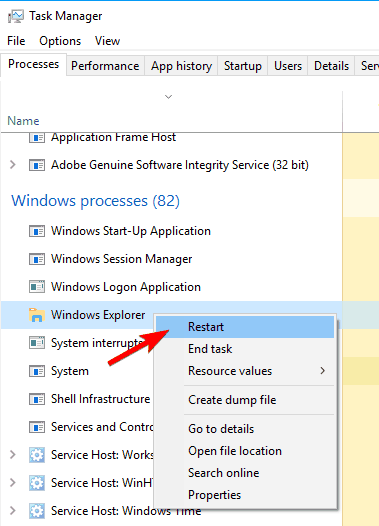
Dopo averlo fatto, il messaggio di errore dovrebbe scomparire. Tieni presente che questa è solo una soluzione alternativa, quindi potresti dover ripetere questa soluzione se il problema si ripresenta.
5. Rimuovi/disabilita il tuo antivirus
Secondo gli utenti, Attendere il completamento della disinstallazione o la modifica del programma corrente a volte può apparire un messaggio di errore a causa del software antivirus.
Esegui una scansione del sistema per scoprire potenziali errori

Scarica Restoro
Strumento di riparazione del PC

Clic Inizia scansione per trovare problemi di Windows.

Clic Ripara tutto per risolvere i problemi con le tecnologie brevettate.
Esegui una scansione del PC con lo strumento di riparazione Restoro per trovare errori che causano problemi di sicurezza e rallentamenti. Al termine della scansione, il processo di riparazione sostituirà i file danneggiati con nuovi file e componenti di Windows.
Alcune app antivirus possono interferire con il tuo sistema operativo e causare la comparsa di questo errore.
Per risolvere il problema, si consiglia di disabilitare il software antivirus e verificare se questo risolve il problema.
Se la disattivazione dell'antivirus non risolve il problema, potrebbe essere necessario disinstallarlo.
Il modo migliore per rimuovere tutti i file associati al tuo antivirus è scaricare il software di rimozione dedicato per il tuo antivirus.
Dopo aver utilizzato questo strumento, l'applicazione dovrebbe essere completamente rimossa.
Ora devi solo installare l'ultima versione del tuo software antivirus o passare a una soluzione antivirus completamente nuova.
Gli utenti hanno segnalato problemi con AVG, ma tieni presente che altri strumenti antivirus possono causare la comparsa di questo problema.
6. Registra nuovamente Windows Installer
Secondo gli utenti, questo problema può apparire a causa di problemi con il servizio Windows Installer.
Tuttavia, puoi risolvere questo problema semplicemente registrando nuovamente il servizio Windows Installer. Questo è piuttosto semplice e puoi farlo seguendo questi passaggi:
- Aperto Prompt dei comandi come amministratore. Per farlo, premi Tasto Windows + X aprire Menu Win + X e scegli Prompt dei comandi (amministratore) dalla lista. Puoi anche usare PowerShell (Amministratore) se non ce l'hai Prompt dei comandi a disposizione.
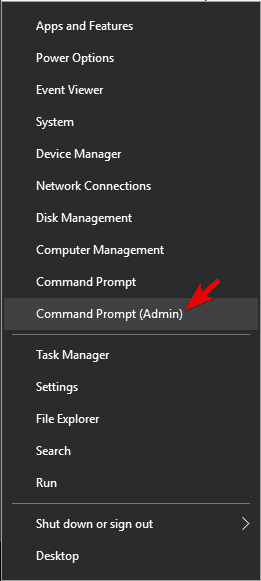
- quando Prompt dei comandi si avvia, immettere i seguenti comandi:
- msiexec /unreg
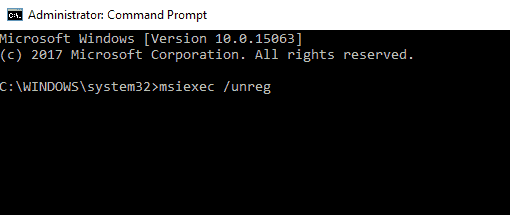
- msiexec /regserver
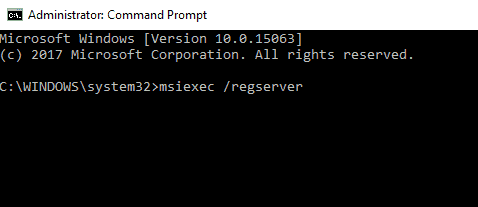
- msiexec /unreg
Dopo aver eseguito questi comandi, controlla se il problema è stato risolto.
7. Arresta il servizio Windows Installer
- stampa Tasto Windows + R ed entra servizi.msc. Ora premi accedere o clicca ok.
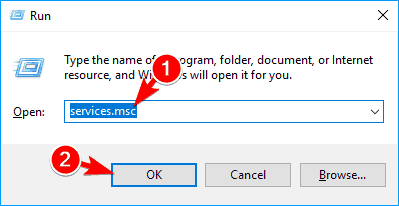
- Apparirà ora l'elenco dei servizi disponibili. Individuare Windows Installer servizio, fai clic con il pulsante destro del mouse e scegli Fermare dal menù. Se Fermare l'opzione non è disponibile, significa che Windows Installer servizio non è attualmente in esecuzione sul tuo PC.
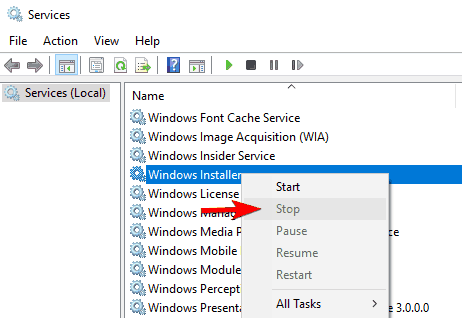
Se stai ricevendo Attendere fino al termine della disinstallazione o modifica del programma corrente messaggio di errore, potresti essere in grado di risolvere il problema semplicemente disabilitando il servizio Windows Installer.
Questo servizio si avvia quando tenti di rimuovere una determinata applicazione e può impedirti di disinstallare altre app.
Alcuni utenti consigliano di riavviare Windows Explorer dopo aver disabilitato il servizio Windows Installer, quindi potresti volerlo fare.
8. Scarica lo strumento di risoluzione dei problemi di Microsoft
A volte Attendere fino al termine della disinstallazione o modifica del programma corrente messaggio di errore dovuto al registro danneggiato o ad altre app di terze parti.
Tuttavia, puoi facilmente risolvere il problema con scaricando lo strumento di risoluzione dei problemi di Microsoft.
Dopo aver scaricato l'applicazione, eseguila e risolverà automaticamente tutti i problemi di installazione che hai. Ora controlla se l'errore appare di nuovo.
9. Prova a rimuovere l'applicazione in modalità provvisoria
Diversi utenti hanno riferito di aver risolto il problema Attendere fino al termine della disinstallazione o modifica del programma corrente messaggio di errore semplicemente rimuovendo la loro applicazione da Modalità sicura.
Per accedere alla modalità provvisoria, procedi come segue:
- Apri il App Impostazioni premendo Tasto Windows + I e vai a Aggiornamento e sicurezza sezione.
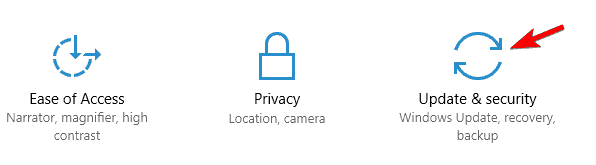
- Nel riquadro di sinistra, seleziona Recupero, e nel riquadro di destra fare clic su Riavvia ora pulsante.
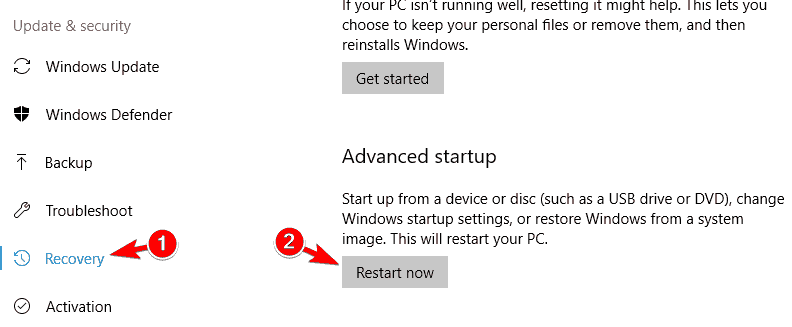
- Il tuo PC si riavvierà ora e ti verranno presentate tre opzioni. Selezionare Risoluzione dei problemi > Opzioni avanzate > Impostazioni di avvio. Ora clicca su Ricomincia pulsante.
- Vedrai un elenco di opzioni. Seleziona qualsiasi versione della modalità provvisoria premendo il tasto appropriato sulla tastiera.
Dopo l'avvio della modalità provvisoria, prova a disinstallare l'applicazione problematica.
Questo è tutto, spero che queste soluzioni ti abbiano aiutato a disinstallare il tuo programma normalmente. Se hai commenti o domande, basta raggiungere la sezione commenti qui sotto.
 Hai ancora problemi?Risolvili con questo strumento:
Hai ancora problemi?Risolvili con questo strumento:
- Scarica questo strumento di riparazione del PC valutato Ottimo su TrustPilot.com (il download inizia da questa pagina).
- Clic Inizia scansione per trovare problemi di Windows che potrebbero causare problemi al PC.
- Clic Ripara tutto per risolvere i problemi con le tecnologie brevettate (Sconto esclusivo per i nostri lettori).
Restoro è stato scaricato da 0 lettori questo mese.
Domande frequenti
Riavvia il computer, quindi utilizza un programma di disinstallazione di terze parti per il software problematico. Trova più soluzioni in la nostra soluzione completa.
Il tempo necessario a un sistema per disinstallare un programma dipende dal numero di risorse di un programma sta utilizzando, la quantità di dati che occupa in un sistema e le prestazioni del computer o dispositivo. Leggi la nostra lista con il miglior software di disinstallazione per Windows 10.
Il modo più semplice e veloce è terminare il processo di Windows Installer in Task Manager. Se ciò non risolve il problema, il nostro guida completa volere.
![FIX: problema generico del driver audio [problema rilevato]](/f/16cbcc8bf920000747d1c95ef7b863ff.jpg?width=300&height=460)

